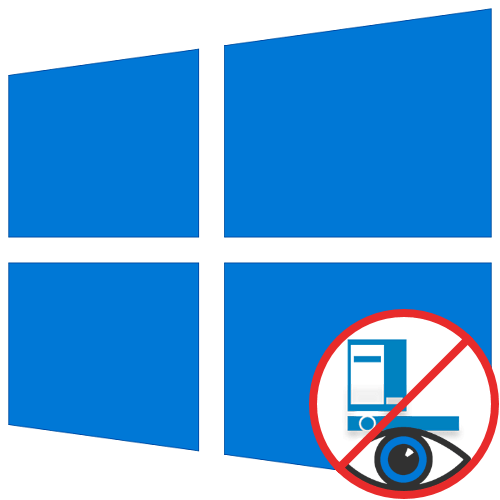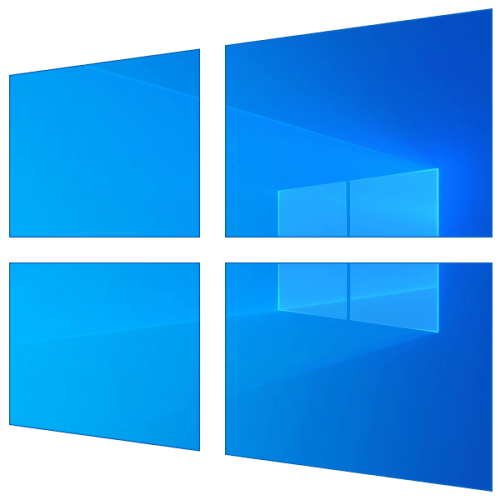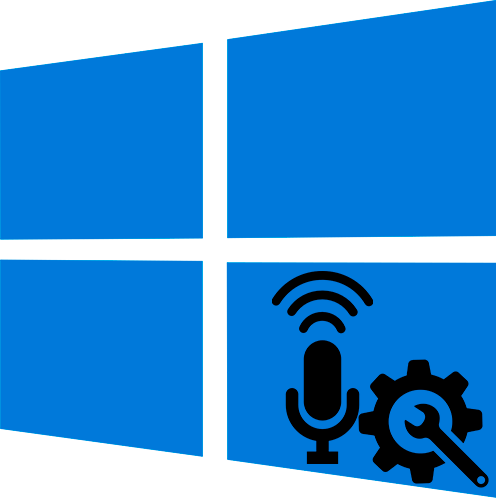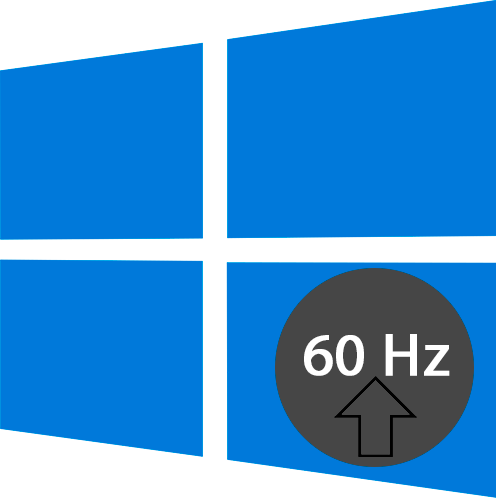Зміст
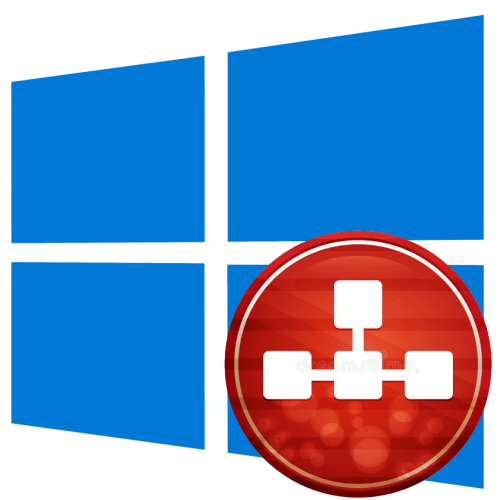
Спосіб 1: системний трей
Це найбільш простий і поширений спосіб дістатися до мережевих підключень, що працює у всіх актуальних збірках Windows 10.
- Клікніть правою кнопкою миші по іконці інтернет-з'єднання в області системного трея і виберіть з контекстного меню пункт " відкрити&8216; параметри мережі та інтернет & 8217;» .
- Відкриється вікно програми «Параметри» у розділі " стан» . Справа знайдіть і клікніть по " налаштування параметрів адаптера» .
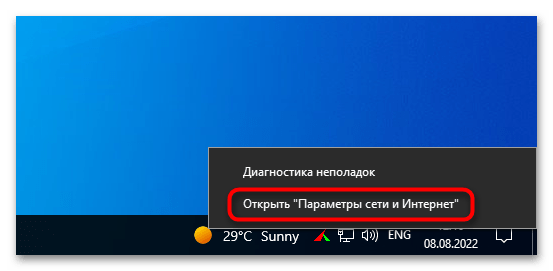

В результаті відкриється класичне вікно " мережеві підключення»
, в якому ви знайдете всі доступні для використання мережеві адаптери, фізичні та віртуальні.
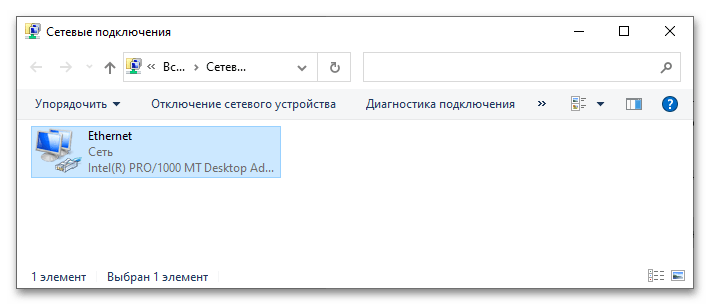
Спосіб 2: "Панель управління»
Якщо ви звикли працювати з класичною " Панель управління» , для переходу до мережевих підключень виконайте наступні дії:
- Відкрийте будь-яким зручним вам способом " Панель управління» , наприклад через пошук.
- Знайдіть і запустіть аплет " центр мереж та спільного доступу» .
- У меню зліва натисніть посилання " Зміна параметрів адаптера» .
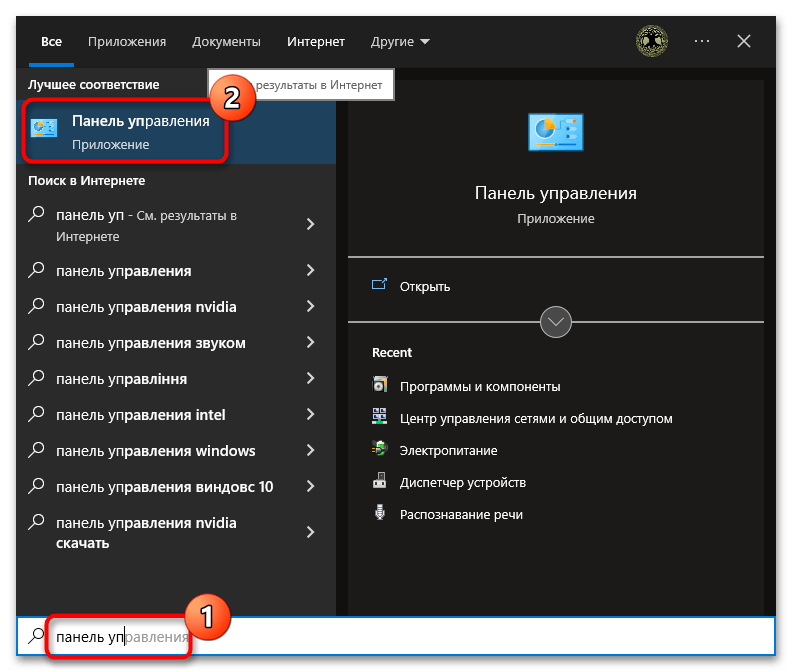
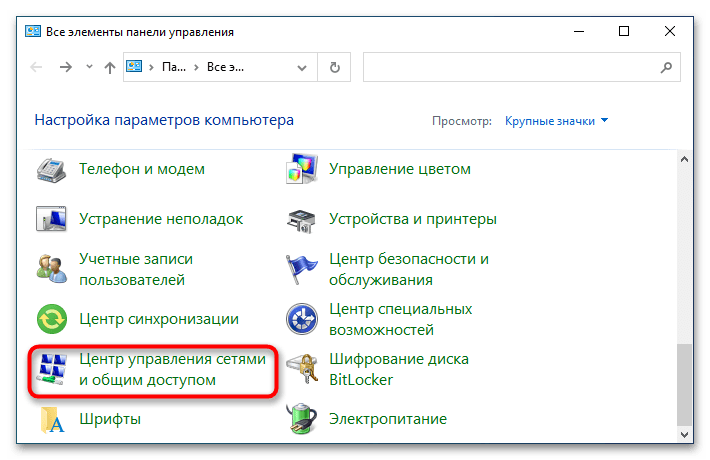
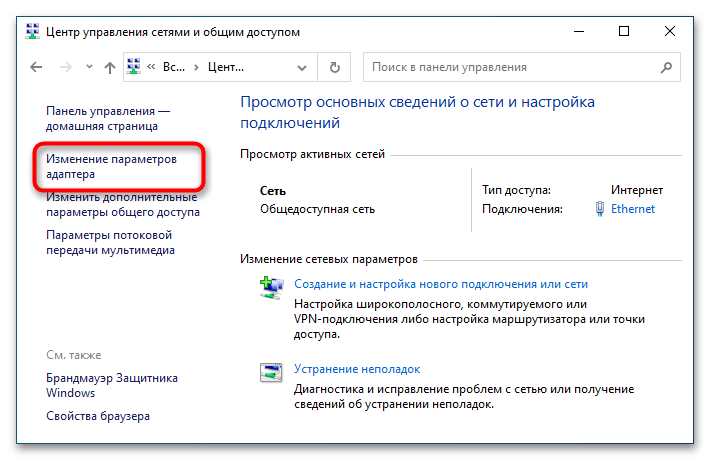
Спосіб 3: Виконання швидкої команди
Самий універсальний спосіб, що дозволяє відкрити мережеві настройки буквально в пару кліків і працює не тільки в Windows 10, але і в інших ОС. Викличте натисканням комбінації клавіш Win + R
діалогове віконце
" виконати»
, введіть в нього команду
ncpa.cpl
і натисніть клавішу Enter. Команда відкриє те саме вікно
" мережеві підключення»
зі списком адаптерів.
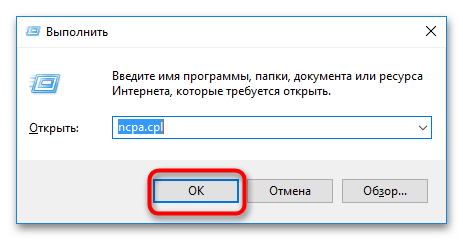
Спосіб 4 «»Windows PowerShell"
Нарешті, отримати доступ до інтерфейсу мережевих підключень можна за допомогою класичної " командного рядка» або консолі «PowerShell» .
- Відкрийте ту чи іншу консоль від імені адміністратора.
- Введіть команду
netsh interface show interfaceі натисніть клавішу Enter .
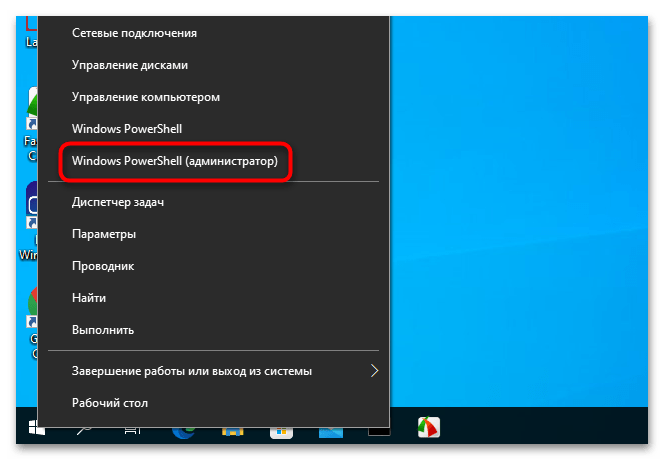
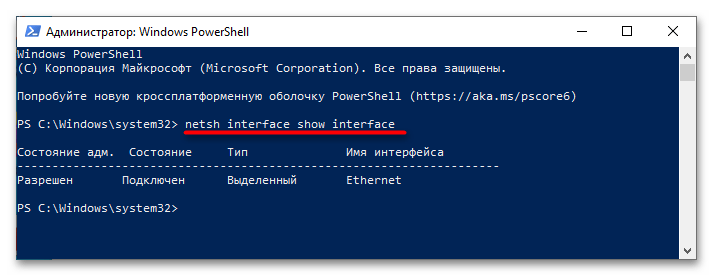
В результаті в консоль будуть виведені всі доступні для настройки мережеві підключення із зазначенням їх імені, типу і статусу.